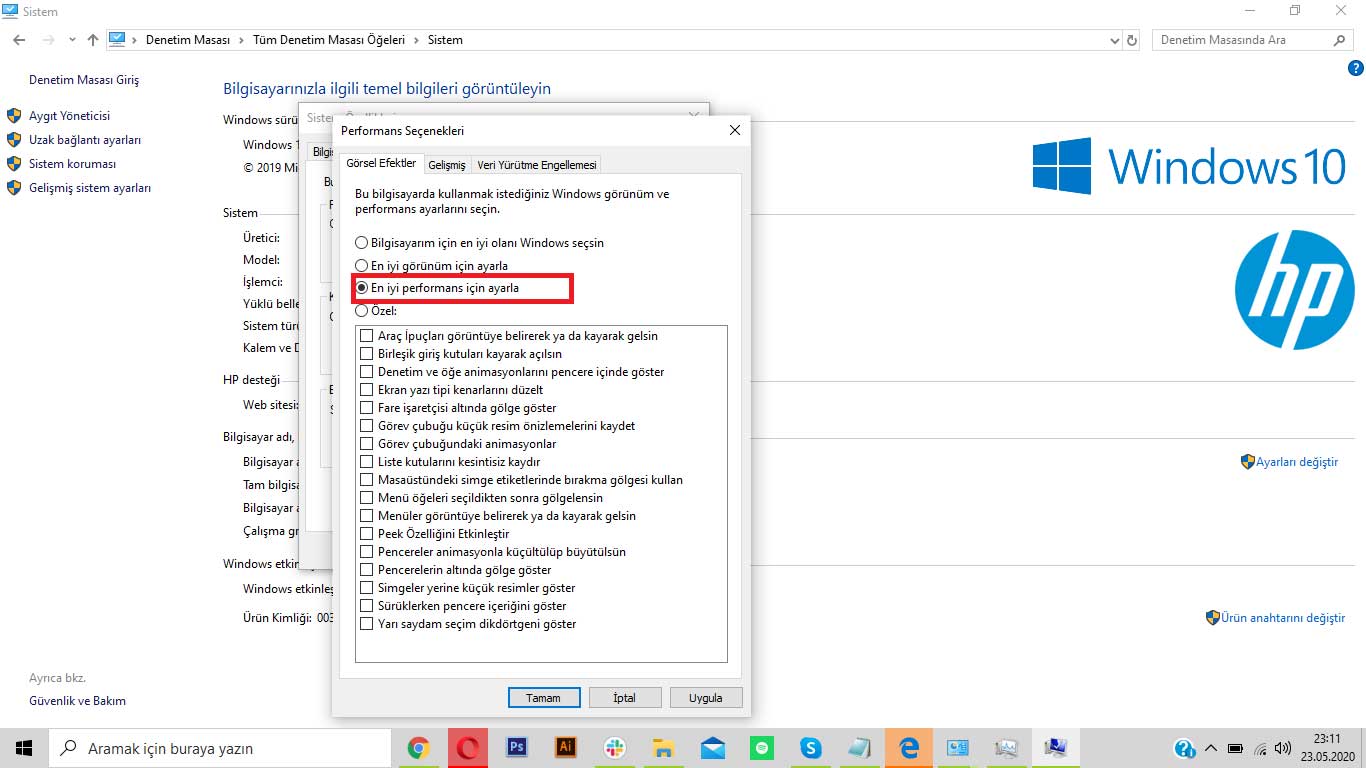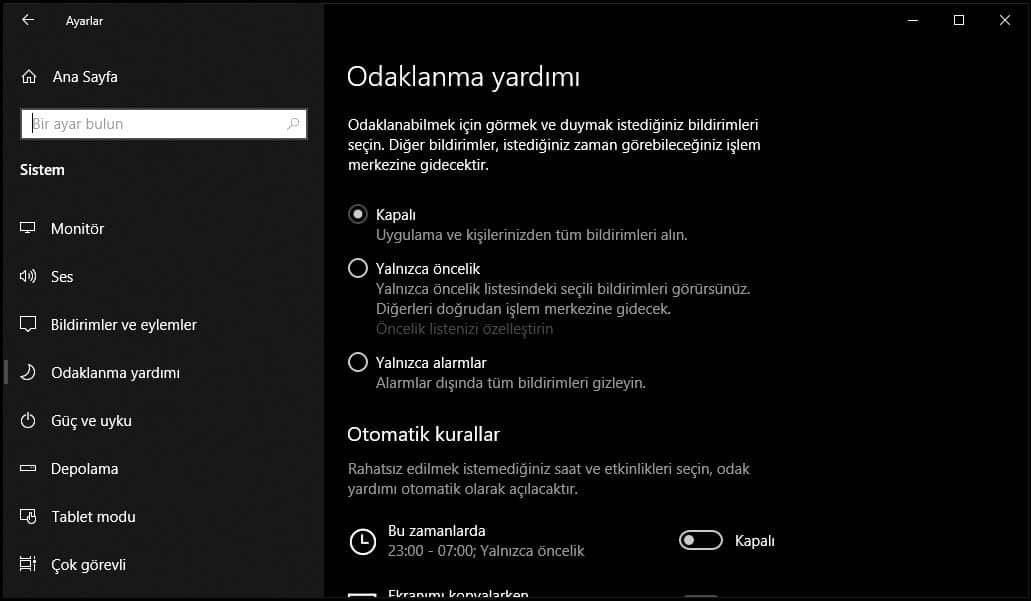- Konu Sahibi Konu Sahibi
- #40
Sorun yok o zaman.Aga dedim ya sana hatta sende 4 adımı iyi oku uygulamaları kapat dedin?
Mesajlar otomatik olarak birleştirildi:
Pardon ben kayıt birleştirme yaptım
Kayıt defteri birleştirme zaten arada bir yapılması gereken bir şey.Sorun yok o zaman.
Son düzenleme: